Win10使用录屏没声音的解决方法 Win10使用录屏没声音什么原因
更新时间:2023-04-15 11:30:01作者:jiang
win10系统内置有录屏功能,想要录制课件或视频都可以使用,在录制过程中,遇到没声音的情况怎么办?一般录屏没有声音是电脑麦克风被禁用,重新开启相关设置即可恢复声音,现在详解一下操作方法。
1、点击“开始”打开“设置”。
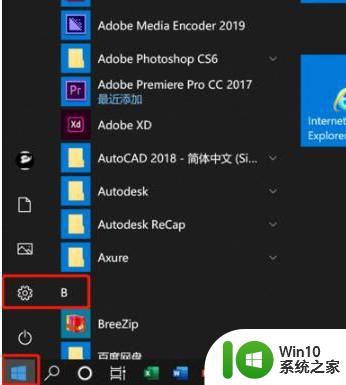
2、进入“Windows设置”打开“隐私”。
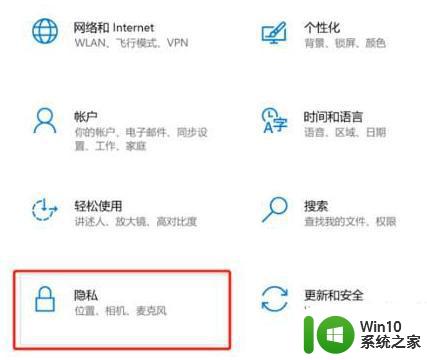
3、在左侧选择“麦克风”。
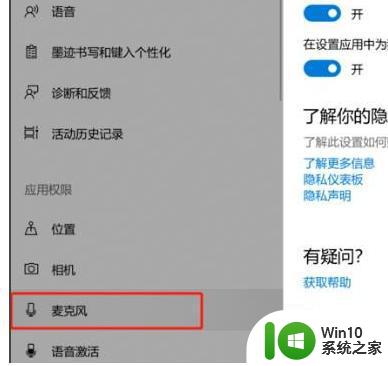
4、勾选“允许应用访问你的麦克风”。
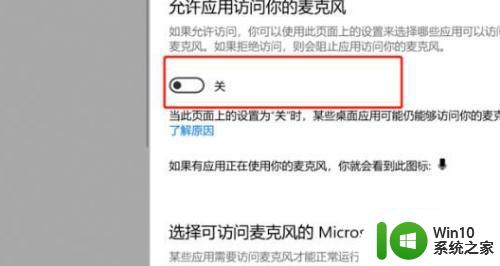
5、在xbox后台打开开关即可。
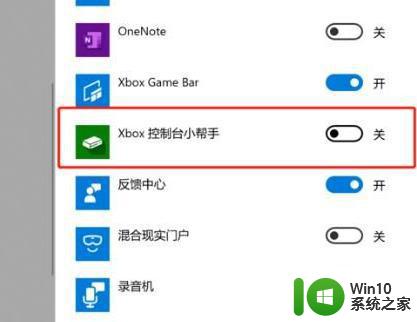
日常工作当中,遇到一些有趣的视频,或者学习视频资料,都可以使用win10系统录屏功能来录制保存。
Win10使用录屏没声音的解决方法 Win10使用录屏没声音什么原因相关教程
- win10自带的录屏没声音处理方法 win10录屏无声音怎么解决
- win10录屏没有声音怎么回事 Windows 10 录屏无声音怎么解决
- win10自带录屏没有声音如何解决 win10录屏无声怎么解决
- win10360浏览器没声音的解决办法 win10笔记本使用360浏览器没有声音的原因是什么
- win10录屏视频没有声音的解决方法 win10录屏视频没声音如何修复
- win10系统录屏没有声音解决方法 win10电脑录屏没有声音怎么办
- win10系统录制视频没有声音解决方法 win10系统录制视频没有声音原因
- win10xbox录屏没有声音如何解决 win10xbox录屏无声问题怎么解决
- win10屏幕录制没有声音怎么解决 win10如何处理屏幕录制没有声音
- win10录屏的时候如何把声音录进去 win10电脑录屏怎么录声音
- win10电脑录屏声音录不进去如何解决 电脑录屏win10没有声音怎么办
- win10录屏无声音怎么解决 win10录屏后视频播放没有声音怎么办
- 蜘蛛侠:暗影之网win10无法运行解决方法 蜘蛛侠暗影之网win10闪退解决方法
- win10玩只狼:影逝二度游戏卡顿什么原因 win10玩只狼:影逝二度游戏卡顿的处理方法 win10只狼影逝二度游戏卡顿解决方法
- 《极品飞车13:变速》win10无法启动解决方法 极品飞车13变速win10闪退解决方法
- win10桌面图标设置没有权限访问如何处理 Win10桌面图标权限访问被拒绝怎么办
win10系统教程推荐
- 1 蜘蛛侠:暗影之网win10无法运行解决方法 蜘蛛侠暗影之网win10闪退解决方法
- 2 win10桌面图标设置没有权限访问如何处理 Win10桌面图标权限访问被拒绝怎么办
- 3 win10关闭个人信息收集的最佳方法 如何在win10中关闭个人信息收集
- 4 英雄联盟win10无法初始化图像设备怎么办 英雄联盟win10启动黑屏怎么解决
- 5 win10需要来自system权限才能删除解决方法 Win10删除文件需要管理员权限解决方法
- 6 win10电脑查看激活密码的快捷方法 win10电脑激活密码查看方法
- 7 win10平板模式怎么切换电脑模式快捷键 win10平板模式如何切换至电脑模式
- 8 win10 usb无法识别鼠标无法操作如何修复 Win10 USB接口无法识别鼠标怎么办
- 9 笔记本电脑win10更新后开机黑屏很久才有画面如何修复 win10更新后笔记本电脑开机黑屏怎么办
- 10 电脑w10设备管理器里没有蓝牙怎么办 电脑w10蓝牙设备管理器找不到
win10系统推荐
- 1 电脑公司ghost win10 64位专业免激活版v2023.12
- 2 番茄家园ghost win10 32位旗舰破解版v2023.12
- 3 索尼笔记本ghost win10 64位原版正式版v2023.12
- 4 系统之家ghost win10 64位u盘家庭版v2023.12
- 5 电脑公司ghost win10 64位官方破解版v2023.12
- 6 系统之家windows10 64位原版安装版v2023.12
- 7 深度技术ghost win10 64位极速稳定版v2023.12
- 8 雨林木风ghost win10 64位专业旗舰版v2023.12
- 9 电脑公司ghost win10 32位正式装机版v2023.12
- 10 系统之家ghost win10 64位专业版原版下载v2023.12